余計な機能がない軽い動画編集ソフトLosslessCut
ロスレス形式で切り取り LosslessCut
編集した際に再エンコードせずロスレス形式でカットできるソフト。動画切り取りの単機能ですが、動画編集のほとんどはカットと結合ではないでしょうか。
なによりインストール不要なのがポイント。余計なメモリ消費を抑えたり、インストールを制限されたビジネスPCの使用に適しています。
LosslessCut
LosslessCutの使い方(基本操作)

メニューのFile>Openで読み込むファイルを選択。
下段中央赤紫色(色は変わる)の「<」から「>」を押すと、その間のタイムチャートが赤紫色に代わる。
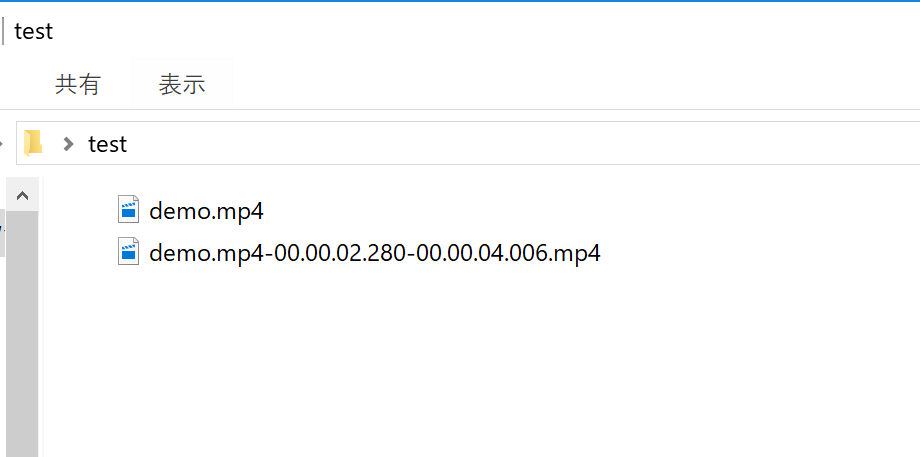
ハサミマークをクリックすると、その間のファイルが同じフォルダに別名として保存される。
ファイル名は切り取ったそれぞれのタイムカウント。上記例でいうと、2.280秒から4.006秒までを切り取ったファイルということがわかる。
LosslessCutの使い方(二つ以上のカットを残し連結させる)
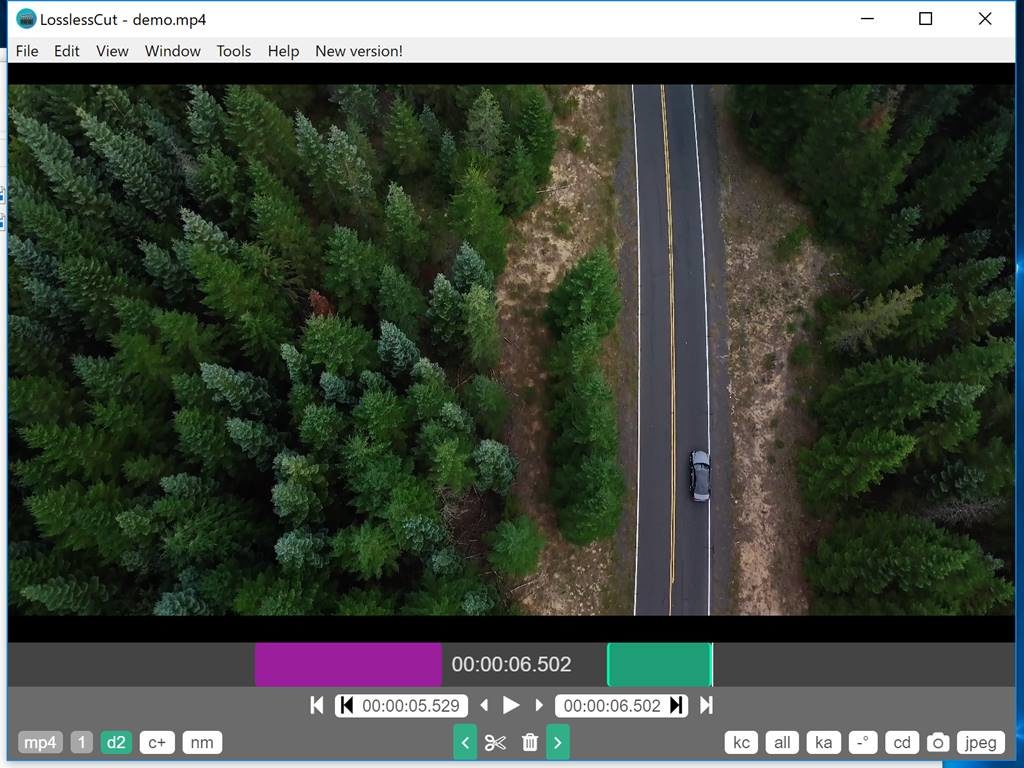
左下の「C+」のボタンを押すと、中央の赤紫色の色が変わり(上記だと緑色に)2つ目のカット編集ポイントに切り替わる。任意の部分で「<」から「>」を押すと、その間のタイムチャートが緑色に代わる。
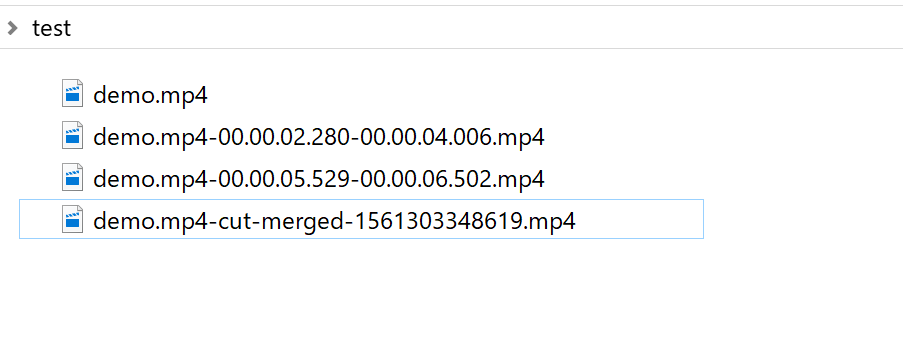
左下の「nm」ボタンを押すと「am」に切り替わる。ハサミマークをクリックすると、赤紫色の部分、緑色の部分、その二つを合体させた動画ファイルの3つが同じフォルダに保存される。なお、「nm」ボタンのままだと連結させたバージョンの動画が保存されず、2つの動画のみが出力される。
動画を簡単結合フリーソフト UnitMovie
超簡単に動画を結合できます。インストール不要な単機能動画編集ソフトです。LosslessCutでカットして、最後にこちらのUnitMovieで結合してください。ほんの数秒で完了です。UnitMovie
UnitMovie使い方
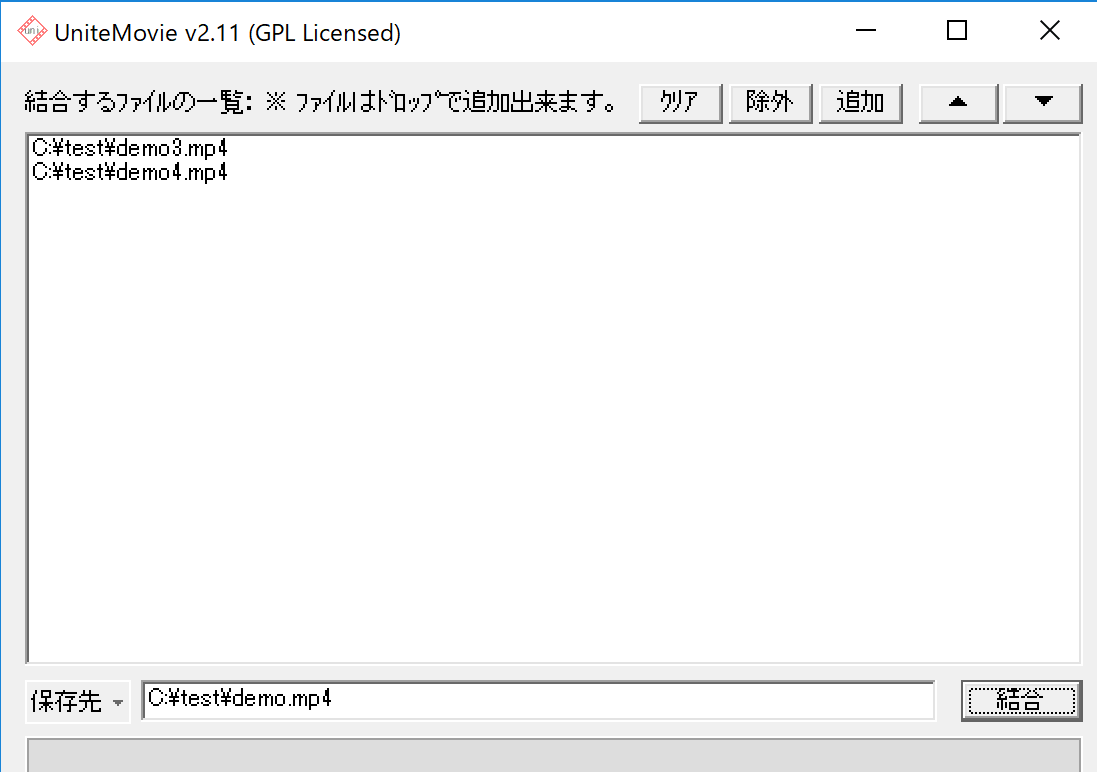
結合したい動画ファイルをドロップで移動し、「結合」ボタンを押します。
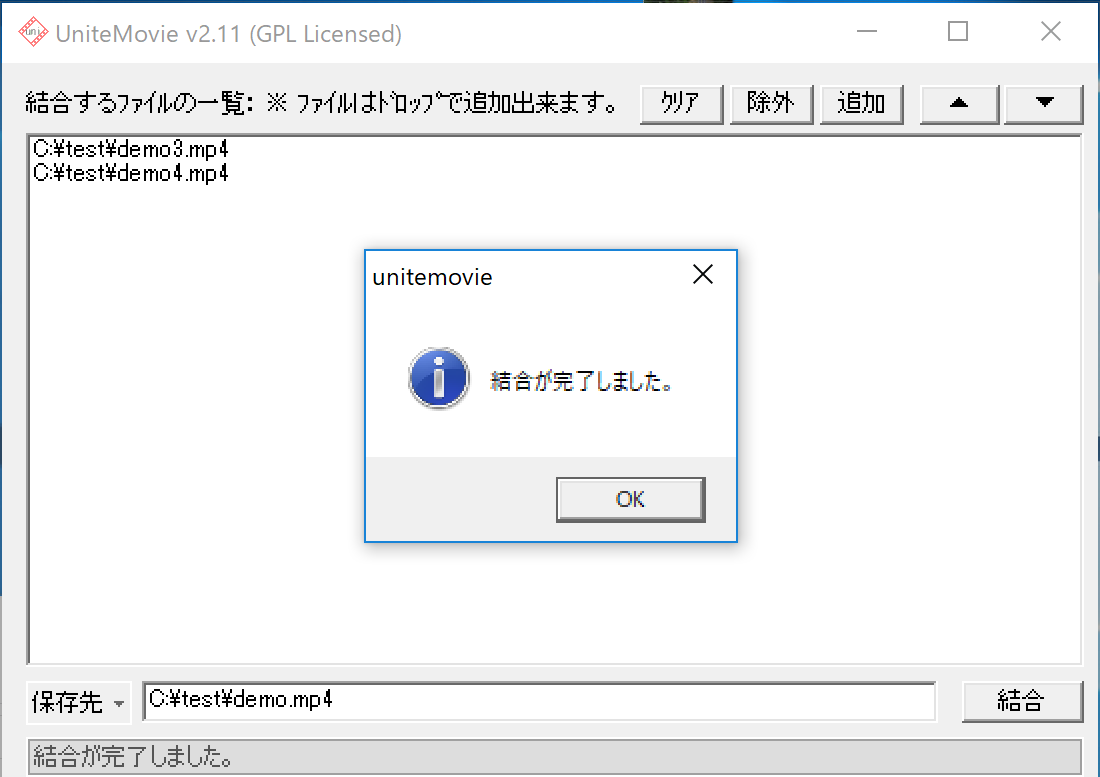
これで完了。超シンプルですね。

